Muziek downloaden naar Dropbox
Om u een overzicht te geven, dropbox is een webgebaseerde webhostingservice die kan worden gebruikt als opslag voor het maken van back-ups van bestanden en die ook kan dienen als een platform waartoe u gemakkelijk toegang hebt als u uw bestanden met iedereen wilt delen, zoals in een werkomgeving. draag een presentatie over aan uw collega's met behulp van Dropbox. Afgezien van documentbestanden, kun je Dropbox ook gebruiken voor amusementsdoeleinden, bijvoorbeeld als je dol bent op het lezen van e-boeken, films kijken en zelfs jij kunt download muziek naar Dropbox, kun je al je bestanden opslaan in Dropbox en er later toegang toe hebben.
Een ander voordeel van het gebruik van een Dropbox is dat je er toegang toe hebt tot je bestanden, zelfs als je apparaten zoals smartphones, laptops of desktops vrijelijk gebruikt en het niet de fysieke ruimte van je apparaat in beslag neemt, aangezien de bestanden worden opgeslagen in de cloudopslag. Dit betekent dat als u iemand bent die problemen heeft of moeite heeft met het downloaden van muziek naar Dropbox, dit artikel precies goed voor u is. In dit artikel zal ik elke stap in detail bespreken en de dingen om te onthouden en te overwegen. Dus laten we beginnen.
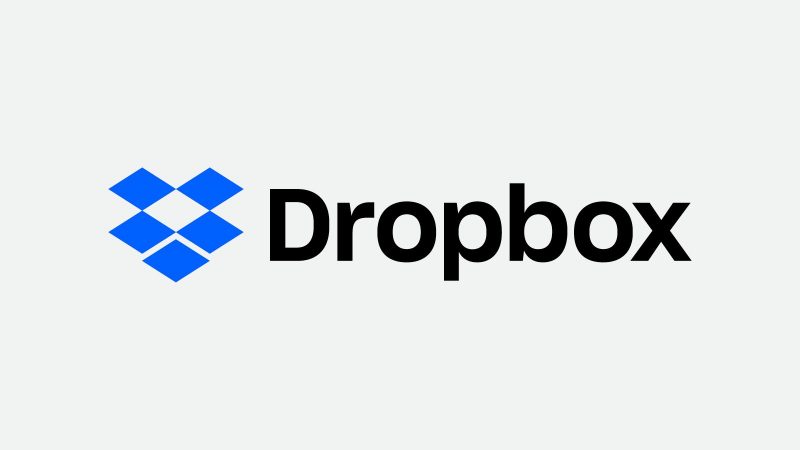
Inhoudsopgave Deel 1. Werkt Dropbox met Apple? Deel 2. Hoe download ik Apple Music naar Dropbox met een abonnement?Deel 3. Kun je Apple Music downloaden naar Dropbox zonder abonnement?Deel 4. Alles samenvatten!
Deel 1. Werkt Dropbox met Apple?
Een vraag die ik vaak tegenkom over Dropbox is of het werkt met Apple, aangezien de meesten van ons weten dat Apple alleen bepaalde software of applicaties toestaat die compatibel zijn met hun iOS. Dus terug naar de vraag of Dropbox werkt met Apple? Het antwoord is ja, bovendien werkt Dropbox niet alleen op Apple, het is ook beschikbaar voor Linux, Windows en mobiele platforms zoals Android, enz. Maar in dit bericht gaan we ons alleen concentreren op Apple. Dus als je van plan bent om iPhone, iPad of Mac te gebruiken om muziek te downloaden op Dropbox of als je extra opslagruimte nodig hebt en besluit om Dropbox te gebruiken, heb ik hier de stappen opgenomen om Dropbox op de genoemde apparaten te installeren, zodat je het kunt openen en uitproberen voor jezelf.
Voor het installeren van Dropbox op Mac:
- Ten eerste moet je een Dropbox-account hebben. Als je er nog geen hebt, bezoek dan gewoon hun officiële website en registreer je.
- Installeer vervolgens de Dropbox-app op je Mac.
- Zodra je de installatie hebt voltooid, heb je een map voor je Dropbox die zichtbaar is op je Mac. Alle bestanden die je naar je Dropbox-map hebt gekopieerd of overgebracht, worden nu gedupliceerd naar je cloudopslag, maar je moet niet vergeten dat Dropbox op de achtergrond moet worden uitgevoerd, omdat de bestanden niet onmiddellijk worden gesynchroniseerd.
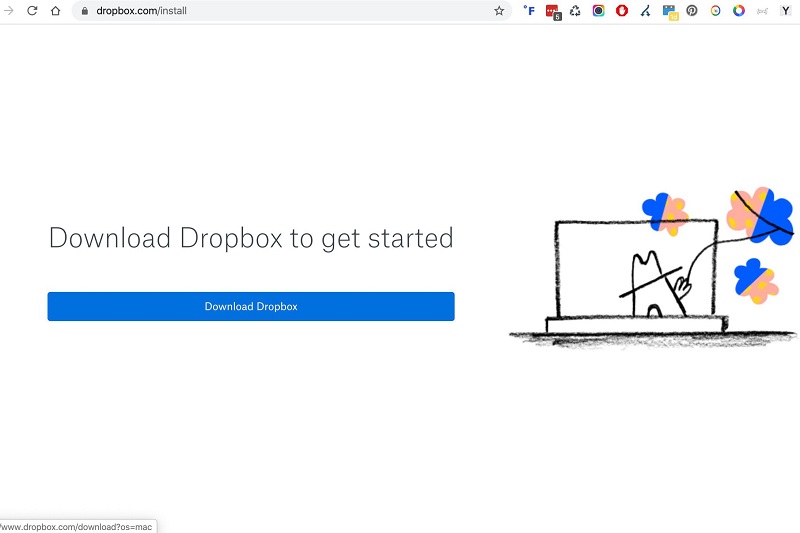
Wat betreft het installeren van Dropbox op de iPad, iPhone:
- Hetzelfde met Mac, je hebt je Dropbox-account nodig.
- Download vervolgens de Dropbox-app op uw respectievelijke apparaat.
- Start de app en log in met uw gegevens. Als je het correct hebt ingevoerd in de app, heb je direct toegang tot de bestanden die je hebt gesynchroniseerd met je andere apparaten.
Nu je je Dropbox-account hebt, het op je respectieve apparaten hebt geïnstalleerd, toegang hebt tot de bestanden die je hebt gesynchroniseerd op je Dropbox-opslag en hebt geleerd dat Dropbox werkt in Apple, gaan we nu specifiek verder met het downloaden van muziek naar Dropbox, vooral als je Apple Music hebt, zal ik het in het volgende gedeelte bespreken, dus blijf gewoon lezen.
Deel 2. Hoe download ik Apple Music naar Dropbox met een abonnement?
Apple Music is een muziekstreamingservice waarmee gebruikers, met name degenen die zich op het abonnement hebben geabonneerd, vrijelijk naar muziek kunnen luisteren en downloaden zolang ze dat willen, maar één ding dat je moet weten over Apple Music is dat aangezien alle muziekbestanden die aanwezig zijn op Apple Muziek is DRM (Digital Rights Management) beveiligd, ook als u al gedownload en in staat bent speel iTunes Music offline, de waarheid is dat je ze niet gemakkelijk kunt overzetten naar andere platforms zoals Dropbox, zelfs als je nog een abonnement hebt. De reden is vanwege de DRM-beperking, wat betekent dat als je abonnement voorbij is, zelfs degenen die je had gedownload niet meer kunnen worden afgespeeld, tenzij je je opnieuw abonneert.
Maar het betekent niet noodzakelijkerwijs dat je op geen enkele manier muziek naar Dropbox kunt downloaden, zelfs als je nog een abonnement hebt. Ik zal het in de volgende sectie verder uitleggen omdat het net hetzelfde is als wat je zou moeten doen zonder abonnement.
Deel 3. Kun je Apple Music downloaden naar Dropbox zonder abonnement?
Zoals ik al zei, de reden waarom ik het in dit gedeelte wil bespreken hoe je muziek kunt downloaden naar Dropbox, met name Apple Music, met of zonder abonnement, is dat we in beide gevallen dezelfde methode zullen gebruiken, zodat je niet in de war raakt
Ik heb eerder ook de reden genoemd waarom we niet gemakkelijk muziek rechtstreeks naar Dropbox kunnen downloaden met Apple Music, omdat het is gecodeerd door FairPlay. Dus om Apple Music naar Dropbox te kunnen downloaden, moeten we de DRM (Digital Rights Management) of FairPlay van je muziekbestanden verwijderen. Hoe? In dit geval hebben we een professionele tool nodig, namelijk de AMusicSoft Apple Muziek Converter die ons zal helpen om de download naar Dropbox mogelijk te maken.
Download gratis Download gratis
Dus, wat is de AMusicSoft Apple Music Converter? Het is een geweldige conversietool die de FairPlay op elk muziek- of audiobestand kan verwijderen nadat u het hebt geconverteerd. Wat ook goed is aan het gebruik van deze converter, is dat u, nadat u de nummers hebt geconverteerd, deze kunt opslaan en overbrengen naar elk apparaat of platform zoals Dropbox, zoveel als u wilt, zonder u zorgen te maken, zelfs als uw abonnement is afgelopen, omdat de nummers of audiobestanden niet langer zijn gecodeerd. U kunt dit ook gebruiken converter om audioboek te converteren formatteren naar WAV, MP3, FLAC, enz. die compatibel zijn met uw apparaat. Een ander kenmerk hiervan is dat het een conversiesnelheid van x16 heeft, waardoor je niet zo lang hoeft te wachten tot je nummers zijn geconverteerd. Bovendien behoudt het zelfs met zo'n snelheid nog steeds de 100% kwaliteit van het originele nummer. U kunt ook de details van de nummers, zoals artiest, songtitel, album, enz. Bewerken of wijzigen. Afgezien hiervan hoeft u zich geen zorgen te maken als dit de eerste keer is dat u deze tool gebruikt, omdat deze is ontworpen om door de gebruiker te worden gebruikt. -vriendelijk.
Daarom, als u deze geweldige software wilt downloaden, kunt u dit doen door de onderstaande stappen te volgen.
- Download de AMusicSoft Apple Music Converter door de officiële website te bezoeken.
- Selecteer de bestemming waar u deze wilt opslaan
- Start de software na installatie met behulp van uw snelkoppeling op het bureaublad.
Nu je de AMusicSoft Apple Music Converter hebt geïnstalleerd, gaan we verder met hoe je je Apple Music-track converteert. Daarna zal ik bespreken hoe je Apple Music op Dropbox opslaat. Laten we beginnen!
Stap 1. Muziek of nummers kiezen van Apple Music.
Klik op de AMusicSoft Apple Music Converter snelkoppeling om het programma te starten. Zodra het geopend is, scant het automatisch uw Apple Music bibliotheek, dus wacht een paar minuten tot het scannen klaar is en daarna kunt u de nummers selecteren die u wilt converteren.

Stap 2. Het uitvoerformaat en het uitvoerpad van uw geconverteerde nummers selecteren.
Nadat u de te converteren nummers hebt voltooid, heeft u de mogelijkheid om het soort formaat te selecteren dat compatibel is met uw apparaat, en u kunt ook de map kiezen waarin u de geconverteerde nummers wilt opslaan.

Stap 3. Tik of klik op de knop "Converteren" om het conversieproces te starten.
Als u eenmaal tevreden bent met het uitvoerformaat en het uitvoerpad, kunt u het conversieproces starten door op de knop "Converteren" te klikken of tikken. De status van uw conversie is zichtbaar op de hoofdinterface, zodat u weet hoeveel tijd het kost. Nadat het proces is voltooid, kunt u nu de geconverteerde nummers openen of bekijken in het gedeelte "Geconverteerd".

Nu heb je je geconverteerde nummers klaar die nu DRM-vrij zijn, het is tijd om muziek naar Dropbox te downloaden, zodat je er met elk apparaat naar kunt luisteren.
Stappen om Apple Music op te slaan in Dropbox:
- Log in op je Dropbox, in dit geval gebruiken we de website-instelling.
- Selecteer de optie "Upload bestanden” knop die zichtbaar is aan de rechterkant van het scherm.
- Eenmaal geklikt, kunt u beginnen met zoeken en de Apple Music-muziek of -nummers kiezen die u in Dropbox wilt opslaan.
- Klik vervolgens op de "Openen”-knop en Dropbox begint binnen enkele seconden met het uploaden van de bestanden.
Daarna is het klaar! Je hebt nu toegang tot de nummers of muziek van je Dropbox op elk apparaat, zelfs met of zonder abonnement.
Deel 4. Alles samenvatten!
We hebben in dit bericht besproken dat Dropbox een cloudopslag is die je kunt gebruiken voor het opslaan van bestanden en waarmee je toegang hebt tot die bestanden op verschillende apparaten en het werkt ook in Apple. Verder gaan we ook in op het converteren van Apple Music met of zonder abonnement met behulp van een professionele converter die de AMusicSoft Apple Music-converter, en sla het op in Dropbox. Ik hoop dat je door dit bericht te lezen nu een duidelijk beeld hebt van hoe je muziek naar Dropbox kunt downloaden.
Mensen Lees ook
Robert Fabry is een fervent blogger en een enthousiasteling die dol is op technologie. Misschien kan hij je besmetten door wat tips te delen. Hij heeft ook een passie voor muziek en heeft voor AMusicSoft over deze onderwerpen geschreven.